在现代剧场、展览、沉浸式演出及多媒体空间中,自动化与智能感应控制已成为现场控制的核心手段之一。作为全球广泛使用的专业级多媒体控制系统,QLab不仅支持音频、视频和灯光控制,还通过其强大的MIDI、OSC、串口和网络协议接口,可以实现与外部传感器设备(如红外感应器)的协作,进而打造真正意义上的“智能场控”系统。本文将围绕两个关键问题展开深入讲解:QLab怎么配置红外感应以及QLab如何设计智能场控,帮助从业者掌握QLab自动化联动的核心技巧,打造更灵活、高效的现场控制流程。
一、QLab怎么配置红外感应
要想实现红外感应触发QLab cue的功能,关键在于让感应设备与QLab之间建立通信通道。由于QLab本身并不直接连接传感器设备,因此必须借助中间控制器(如Arduino、树莓派、工业级I/O模块)将感应信号转化为QLab可以识别的MIDI Note、OSC消息或串口信号。
1. 选用红外感应硬件
常见的红外感应器分为:
PIR红外被动感应器:感应人体红外变化,适用于人员进入感知;
红外对射传感器:适合精准判断是否有物体经过某个区域;
多通道人体感应模块:用于多区域感应或计数用途。
这些设备可通过TTL/RS232/RS485接口连接到Arduino或PLC控制器,再由后者发送MIDI或网络控制信号到QLab。
2. 搭建数据中转通道
以Arduino + MIDI方式为例:
Arduino板子读取红外信号变化,当检测到人进入区域时,触发 note on 指令;
使用 Hairless MIDI 等桥接软件将Arduino输出转化为虚拟MIDI设备;
在QLab中添加“MIDI Trigger”触发条件,监听特定MIDI通道及音符;
设置 cue(如播放音频、跳转、灯光)在MIDI到达时自动执行。
另一个方式是使用OSC信号通信:
Arduino或树莓派可通过WIFI/串口与QLab在同一局域网;
使用 UDP 发送结构如 /trigger 1 的OSC消息;
QLab设置“Network Cue”监听对应的OSC消息并绑定触发事件。
注意:QLab监听OSC时,需要在“Settings”中开启OSC接收,并确认端口配置无冲突。
3. 使用Serial Trigger实现串口触发
如果你的感应模块支持串口输出(如RS232),可以借助 QLab的Script Cue + 第三方串口桥接工具(如SerialOSC、Max/MSP) 实现更稳定的通信。触发流程如下:
红外传感器输出“检测信号”至串口;
中间桥接程序解析指令并发出指定的Cue命令(如/go/1);
QLab执行对应的Cue,并自动记录状态或反馈。
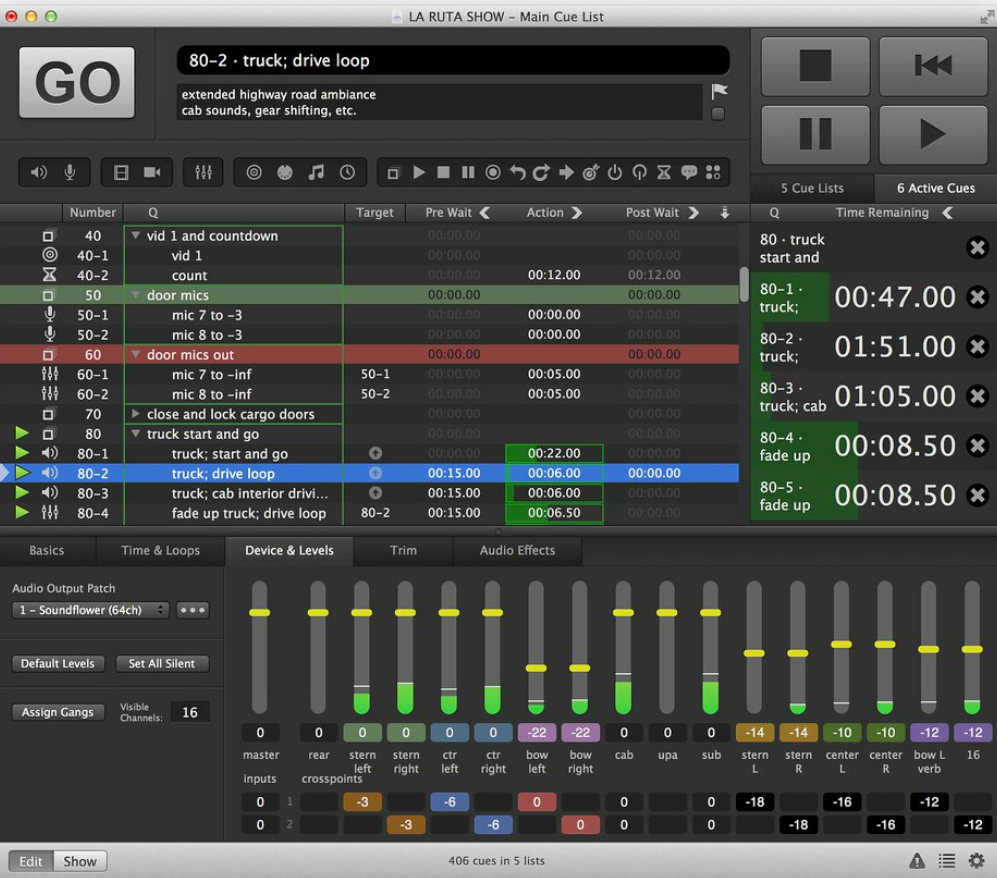
二、QLab如何设计智能场控
在掌握了红外感应的基本配置之后,我们就可以基于此,结合QLab强大的Cue系统设计一个具备“智能化场景控制”能力的演出或空间系统。
1. 智能场控的核心思想
所谓“智能场控”,是指不再完全依赖操作员手动操作,而是通过外部感知设备自动触发Cue链,如:
有人靠近 → 自动亮灯+播放欢迎音效;
演员入场 → 自动转换音轨+切换视频背景;
观众互动结束 → 自动清空Cue或倒计时恢复默认状态。
这类自动化系统尤其适用于:科技展厅、沉浸式戏剧、智能会议系统、AR/VR体验舱等。
2. Cue链的自动化构建逻辑
QLab支持极其复杂的Cue嵌套与条件跳转逻辑,我们可以通过以下Cue类型构建:
MIDI Trigger Cue / OSC Trigger Cue:作为信号输入触发器;
Group Cue(Auto Continue):一旦触发自动播放后续多个Cue;
Script Cue:可以执行Lua脚本,实现更复杂的逻辑判断;
Fade Cue:控制灯光/音频/视频平滑过渡;
Network Cue:将信号发送到灯控台或视频服务器等外部设备;
Start/Stop Cue:用于反复循环执行控制。
3. 实例设计:沉浸式走入式展厅场控系统
假设设计一个展厅,参观者走入展区后自动播放背景音乐、灯光启动,站定几秒后切换主讲音频;若离开区域则一切归位,示例配置如下:
PIR感应模块连入树莓派;
树莓派脚本检测PIR值变化,并通过OSC发出/go/1、/go/2、/panic等命令;
QLab中设置Cue 1为背景音Cue、Cue 2为主讲音频Cue、Cue 3为视频播放;
使用“Auto-Continue”和“Script Cue”设置条件与时延;
设置一个“返回状态Cue”,在感应器5秒无响应后自动Fade所有Cue并跳转初始化状态。
通过这个方式,观众的行为成为了控制逻辑的一部分,场景实现了真正意义上的智能联动。
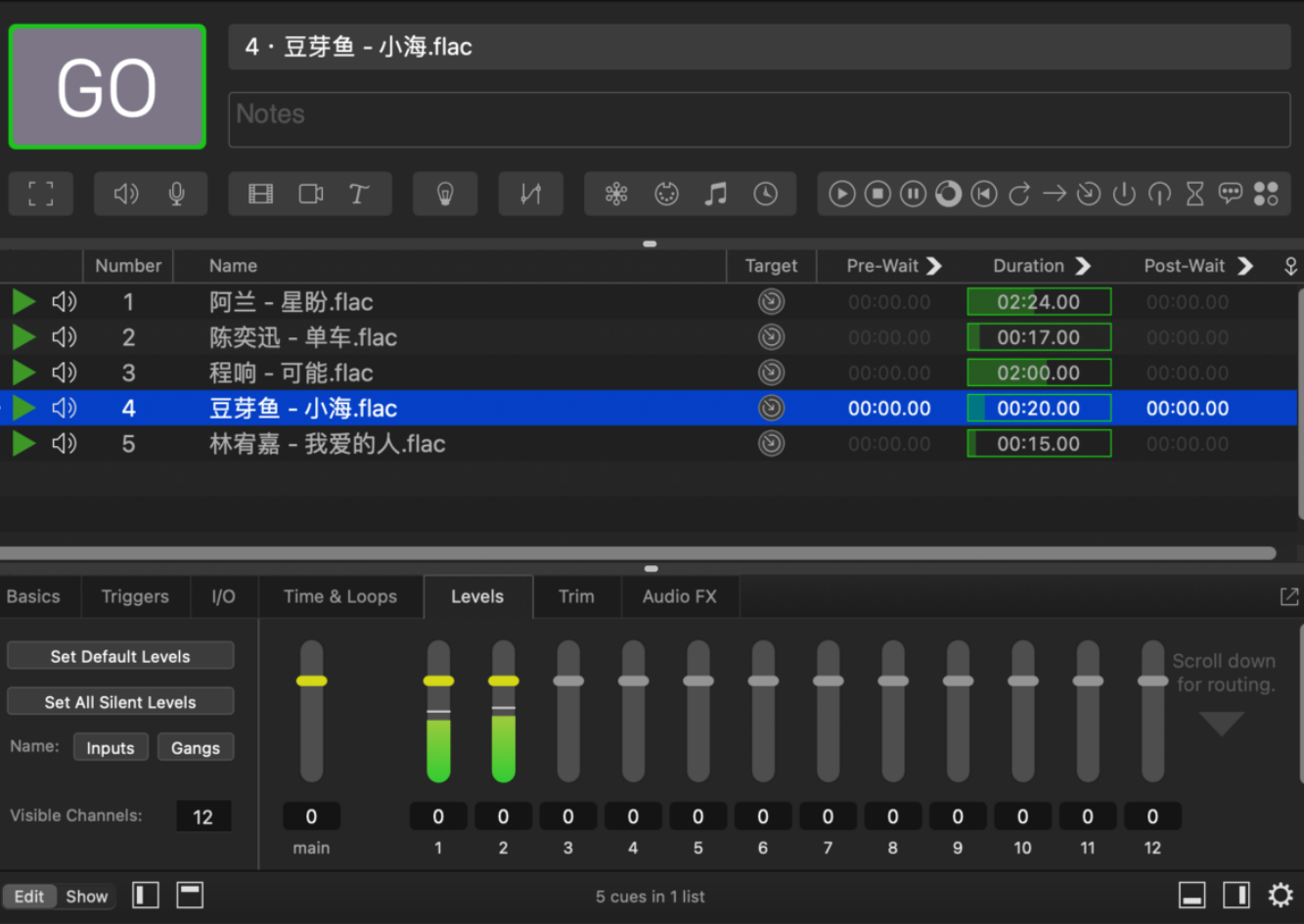
三、QLab智能感应系统的扩展与注意事项
在实际项目中,除了红外感应器,QLab还能与多种其他类型传感设备配合使用,构建更加复杂且稳定的智能场控系统:
1. 支持的感应设备种类
超声波测距:可识别靠近或远离距离变化;
摄像头+视觉识别系统(如OpenCV):识别特定颜色、动作或图像;
RFID/蓝牙标签感应:可识别用户身份或展品位置;
压力垫/触发开关:物理触发信号更稳定可靠。
通过将这些设备转化为MIDI/OSC协议输出,QLab均可完美对接。
2. 多区域感应策略设计
使用多个感应器分别对应不同Cue;
在脚本中记录状态变量(如A区已播放、B区未进入);
QLab中编写Lua脚本动态判断各区域状态并执行相应动作。
3. 注意事项与调试建议
保证所有设备在同一局域网;
控制信号应使用UDP协议,延迟更低;
触发信号需去抖处理(避免重复触发);
使用QLab的Log窗口观察接收到的Trigger是否匹配预期;
合理分配Cue通道,避免资源冲突(音频/视频同时占用相同设备)。

总结
QLab怎么配置红外感应 QLab如何设计智能场控的核心在于打通“感知”与“控制”的桥梁。通过红外感应器与Arduino/树莓派等中介设备,将传感信号转化为QLab可识别的控制协议,进而触发Cue,实现音乐、视频、灯光的自动播放与逻辑联动。进阶者还可以通过脚本逻辑与多感应联动机制,构建真正意义上的“多场景联动+用户行为触发+状态管理”的智能多媒体控制系统。未来,随着更多AI感知与自动识别技术的接入,QLab的智能场控能力将继续拓展,成为沉浸式空间体验的关键核心平台。

